
Borrado de marco
Para mostrar:
- [Carpeta usuario]
- [Sistema]
- [Anotación]
- Seleccionar una carpeta de usuario para guardar el archivo
- [Guardar]
- [Aplicación]
- [App]
- [Borrado de marco]
- [App]
- [Aplicación]
- [Guardar]
- Seleccionar una carpeta de usuario para guardar el archivo
- [Anotación]
- [Sistema]
Se borra el mismo ancho en los cuatro lados del original. Además, es posible borrar los cuatro lados del original a diferentes anchos.
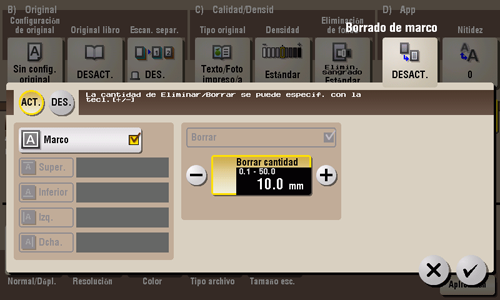
Ajustes | Descripción |
|---|---|
[ACT.]/[DES.] | Seleccione [ACT.] para especificar Borrar de marco. |
[Marco] | Seleccione esta opción para borrar los cuatro lados del original al mismo ancho. En [Borrar cantidad], toque [+]/[-] para el área de pulgadas, toque [+]/[-] o el teclado para el área de centímetros para especificar el ancho del área que se debe borrar. Para mostrar el teclado, toque el área de entrada numérica. |
[Super.]/[Inferior]/[Izq.]/[Dcha.] | Seleccione esta opción para borrar los cuatro lados del original a diferentes anchos. Desactive la casilla [Marco], seleccione un lado ([Super.], [Inferior], [Izq.] o [Dcha.]) y especifique la anchura del área en [Borrar cantidad] tocando [+]/[-] para un área de pulgadas y tocando [+]/[-] o el teclado para un área de centímetros. Para mostrar el teclado, toque el área de entrada numérica. Si no desea borrar el lado, cancele la configuración de [Borrar]. |